透视表汇总 计数 平均 百分比示例
- 格式:xls
- 大小:87.00 KB
- 文档页数:20
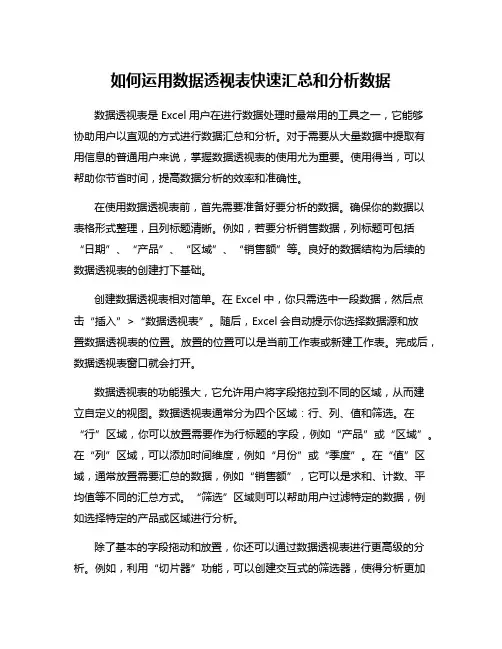
如何运用数据透视表快速汇总和分析数据数据透视表是Excel用户在进行数据处理时最常用的工具之一,它能够协助用户以直观的方式进行数据汇总和分析。
对于需要从大量数据中提取有用信息的普通用户来说,掌握数据透视表的使用尤为重要。
使用得当,可以帮助你节省时间,提高数据分析的效率和准确性。
在使用数据透视表前,首先需要准备好要分析的数据。
确保你的数据以表格形式整理,且列标题清晰。
例如,若要分析销售数据,列标题可包括“日期”、“产品”、“区域”、“销售额”等。
良好的数据结构为后续的数据透视表的创建打下基础。
创建数据透视表相对简单。
在Excel中,你只需选中一段数据,然后点击“插入”>“数据透视表”。
随后,Excel会自动提示你选择数据源和放置数据透视表的位置。
放置的位置可以是当前工作表或新建工作表。
完成后,数据透视表窗口就会打开。
数据透视表的功能强大,它允许用户将字段拖拉到不同的区域,从而建立自定义的视图。
数据透视表通常分为四个区域:行、列、值和筛选。
在“行”区域,你可以放置需要作为行标题的字段,例如“产品”或“区域”。
在“列”区域,可以添加时间维度,例如“月份”或“季度”。
在“值”区域,通常放置需要汇总的数据,例如“销售额”,它可以是求和、计数、平均值等不同的汇总方式。
“筛选”区域则可以帮助用户过滤特定的数据,例如选择特定的产品或区域进行分析。
除了基本的字段拖动和放置,你还可以通过数据透视表进行更高级的分析。
例如,利用“切片器”功能,可以创建交互式的筛选器,使得分析更加直观。
而“时间线”功能则让你可以选择特定的时间范围进行数据分析,这对于销售数据的逐月或逐季分析尤为重要。
数据透视表还具备强大的格式化选项。
通过“设计”选项卡,你可以选择不同的样式,使得表格看起来更加美观。
你还可以自定义数值的显示格式,例如将销售额显示为货币格式,或使用条件格式化突出显示超过某一数值的销售数据,这将帮助读者更易于识别出异常值或突出显示的趋势。
![[全]Excel表格,数据透视表快速汇总了数量和金额,求均价](https://uimg.taocdn.com/db8195c016fc700aba68fc7b.webp)
数据透视表快速汇总了数量和金额,求均价
举个例子,下表是一份销售流水数据
我们在插入选项卡下,选择了一个数据透视表,将商品放在行标签,放数量和金额放入值,得到的各种商品对应的数量和金额,如下所示:
现在我们需要求出各种商品的均价是多少,也就是要新增一个均价字段。
小伙伴一的操作
有的小伙伴可能是这么操作的,在数据表的右边输入“=”号,然后点选金额/数量,操作动图如下:
用这种方法得到了第一个结果,但是向下填充的时候,所有的结果都是一样的,而且我们发现这个公式也是很复杂的:
第1个小伙计算均价失败了。
小伙伴二的操作
小伙伴二首先没有急着进行直接输入公式,而是先在菜单栏里面,找到Excel 选项,然后将使用getpivotdata函数这里进行了取消勾选
然后和小伙伴一进行了同样的点选操作,这个时候,结果就正常了,如下所示:
这个时候,公式里面没有那么一堆长串的了,直接得到了结果。
小伙伴三的操作
小伙伴三没有去Excel选项里面进行设置,而是点击数据透视表,然后在分析里面,选择了字段、项目和集,选择计算字段
然后在计算字段里面输入了一个均价,然后借助下面的字段里面进行插入,=金额/数量
最终得到了最后的结果:。
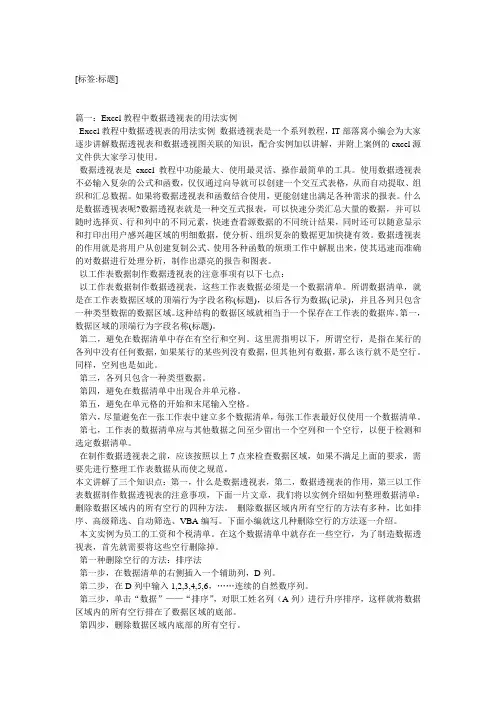
[标签:标题]篇一:Excel教程中数据透视表的用法实例Excel教程中数据透视表的用法实例数据透视表是一个系列教程,IT部落窝小编会为大家逐步讲解数据透视表和数据透视图关联的知识,配合实例加以讲解,并附上案例的excel源文件供大家学习使用。
数据透视表是excel教程中功能最大、使用最灵活、操作最简单的工具。
使用数据透视表不必输入复杂的公式和函数,仅仅通过向导就可以创建一个交互式表格,从而自动提取、组织和汇总数据。
如果将数据透视表和函数结合使用,更能创建出满足各种需求的报表。
什么是数据透视表呢?数据透视表就是一种交互式报表,可以快速分类汇总大量的数据,并可以随时选择页、行和列中的不同元素,快速查看源数据的不同统计结果,同时还可以随意显示和打印出用户感兴趣区域的明细数据,使分析、组织复杂的数据更加快捷有效。
数据透视表的作用就是将用户从创建复制公式、使用各种函数的烦琐工作中解脱出来,使其迅速而准确的对数据进行处理分析,制作出漂亮的报告和图表。
以工作表数据制作数据透视表的注意事项有以下七点:以工作表数据制作数据透视表,这些工作表数据必须是一个数据清单。
所谓数据清单,就是在工作表数据区域的顶端行为字段名称(标题),以后各行为数据(记录),并且各列只包含一种类型数据的数据区域。
这种结构的数据区域就相当于一个保存在工作表的数据库。
第一,数据区域的顶端行为字段名称(标题)。
第二,避免在数据清单中存在有空行和空列。
这里需指明以下,所谓空行,是指在某行的各列中没有任何数据,如果某行的某些列没有数据,但其他列有数据,那么该行就不是空行。
同样,空列也是如此。
第三,各列只包含一种类型数据。
第四,避免在数据清单中出现合并单元格。
第五,避免在单元格的开始和末尾输入空格。
第六,尽量避免在一张工作表中建立多个数据清单,每张工作表最好仅使用一个数据清单。
第七,工作表的数据清单应与其他数据之间至少留出一个空列和一个空行,以便于检测和选定数据清单。
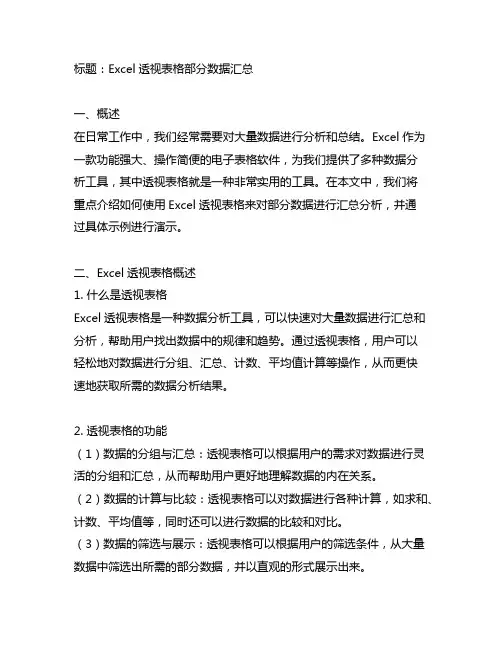
标题:Excel透视表格部分数据汇总一、概述在日常工作中,我们经常需要对大量数据进行分析和总结。
Excel作为一款功能强大、操作简便的电子表格软件,为我们提供了多种数据分析工具,其中透视表格就是一种非常实用的工具。
在本文中,我们将重点介绍如何使用Excel透视表格来对部分数据进行汇总分析,并通过具体示例进行演示。
二、Excel透视表格概述1. 什么是透视表格Excel透视表格是一种数据分析工具,可以快速对大量数据进行汇总和分析,帮助用户找出数据中的规律和趋势。
通过透视表格,用户可以轻松地对数据进行分组、汇总、计数、平均值计算等操作,从而更快速地获取所需的数据分析结果。
2. 透视表格的功能(1)数据的分组与汇总:透视表格可以根据用户的需求对数据进行灵活的分组和汇总,从而帮助用户更好地理解数据的内在关系。
(2)数据的计算与比较:透视表格可以对数据进行各种计算,如求和、计数、平均值等,同时还可以进行数据的比较和对比。
(3)数据的筛选与展示:透视表格可以根据用户的筛选条件,从大量数据中筛选出所需的部分数据,并以直观的形式展示出来。
三、使用透视表格对部分数据进行汇总在实际工作中,我们经常碰到需要对部分数据进行汇总分析的情况。
接下来,我们将通过一个实际的案例来演示如何使用Excel透视表格来对部分数据进行汇总分析。
假设我们有一份销售数据表格,其中包含产品类别、销售额和销售日期三个字段。
现在我们需要对不同产品类别在不同销售日期下的销售额进行汇总分析。
1. 打开Excel并导入数据我们需要在Excel中打开销售数据表格,并确认数据的格式和结构是否正确。
在导入数据时,我们需要确保数据的完整性和准确性,以便后续的分析工作能够顺利进行。
2. 创建透视表格接下来,我们需要创建一个新的透视表格来对销售数据进行汇总分析。
在Excel中,我们可以通过以下步骤来创建透视表格:(1)选中销售数据表格中的任意一个单元格;(2)点击Excel菜单中的“插入”选项,在下拉菜单中选择“透视表格”;(3)在弹出的对话框中,确认透视表格的数据来源和位置,并将需要分析的字段(产品类别、销售额、销售日期)分别放置在透视表格的行、值和列区域。
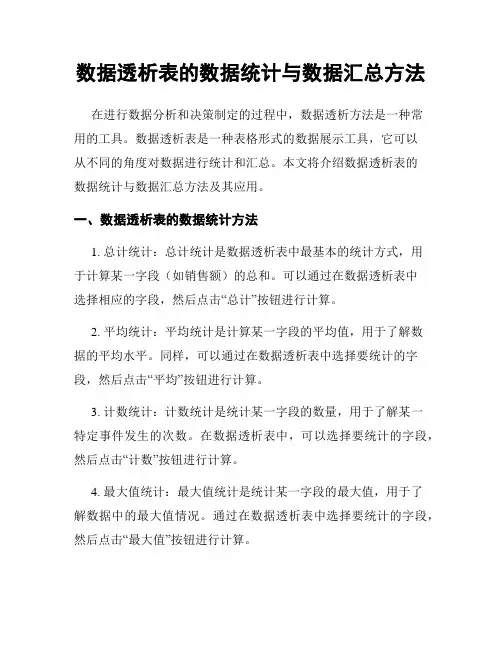
数据透析表的数据统计与数据汇总方法在进行数据分析和决策制定的过程中,数据透析方法是一种常用的工具。
数据透析表是一种表格形式的数据展示工具,它可以从不同的角度对数据进行统计和汇总。
本文将介绍数据透析表的数据统计与数据汇总方法及其应用。
一、数据透析表的数据统计方法1. 总计统计:总计统计是数据透析表中最基本的统计方式,用于计算某一字段(如销售额)的总和。
可以通过在数据透析表中选择相应的字段,然后点击“总计”按钮进行计算。
2. 平均统计:平均统计是计算某一字段的平均值,用于了解数据的平均水平。
同样,可以通过在数据透析表中选择要统计的字段,然后点击“平均”按钮进行计算。
3. 计数统计:计数统计是统计某一字段的数量,用于了解某一特定事件发生的次数。
在数据透析表中,可以选择要统计的字段,然后点击“计数”按钮进行计算。
4. 最大值统计:最大值统计是统计某一字段的最大值,用于了解数据中的最大值情况。
通过在数据透析表中选择要统计的字段,然后点击“最大值”按钮进行计算。
5. 最小值统计:最小值统计是统计某一字段的最小值,用于了解数据中的最小值情况。
在数据透析表中,可以选择要统计的字段,然后点击“最小值”按钮进行计算。
二、数据透析表的数据汇总方法1. 分组汇总:分组汇总是数据透析表中最常用的数据汇总方式,它可以按照某一字段的值将数据进行分类并进行统计。
在数据透析表中,可以选择要分组的字段,然后点击“分组汇总”按钮进行分组和统计。
2. 细分汇总:细分汇总是在分组汇总的基础上,进一步对数据进行细分的汇总方式。
可以选择要细分汇总的字段,然后点击“细分汇总”按钮进行细分和统计。
3. 交叉汇总:交叉汇总是将数据按照两个或多个字段的交叉进行统计的汇总方式。
在数据透析表中,可以选择要交叉汇总的字段,然后点击“交叉汇总”按钮进行汇总。
4. 排序汇总:排序汇总是对数据透析表中的数据进行排序,并进行相应字段的统计。
可以选择要排序的字段和排序方式,然后点击“排序汇总”按钮进行排序和统计。
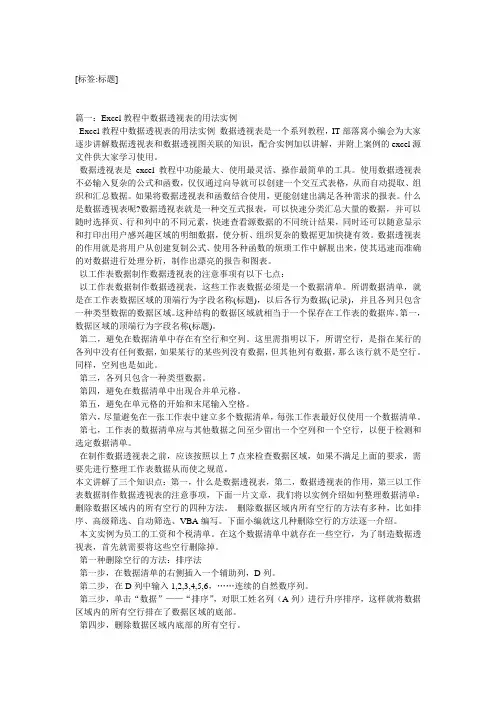
[标签:标题]篇一:Excel教程中数据透视表的用法实例Excel教程中数据透视表的用法实例数据透视表是一个系列教程,IT部落窝小编会为大家逐步讲解数据透视表和数据透视图关联的知识,配合实例加以讲解,并附上案例的excel源文件供大家学习使用。
数据透视表是excel教程中功能最大、使用最灵活、操作最简单的工具。
使用数据透视表不必输入复杂的公式和函数,仅仅通过向导就可以创建一个交互式表格,从而自动提取、组织和汇总数据。
如果将数据透视表和函数结合使用,更能创建出满足各种需求的报表。
什么是数据透视表呢?数据透视表就是一种交互式报表,可以快速分类汇总大量的数据,并可以随时选择页、行和列中的不同元素,快速查看源数据的不同统计结果,同时还可以随意显示和打印出用户感兴趣区域的明细数据,使分析、组织复杂的数据更加快捷有效。
数据透视表的作用就是将用户从创建复制公式、使用各种函数的烦琐工作中解脱出来,使其迅速而准确的对数据进行处理分析,制作出漂亮的报告和图表。
以工作表数据制作数据透视表的注意事项有以下七点:以工作表数据制作数据透视表,这些工作表数据必须是一个数据清单。
所谓数据清单,就是在工作表数据区域的顶端行为字段名称(标题),以后各行为数据(记录),并且各列只包含一种类型数据的数据区域。
这种结构的数据区域就相当于一个保存在工作表的数据库。
第一,数据区域的顶端行为字段名称(标题)。
第二,避免在数据清单中存在有空行和空列。
这里需指明以下,所谓空行,是指在某行的各列中没有任何数据,如果某行的某些列没有数据,但其他列有数据,那么该行就不是空行。
同样,空列也是如此。
第三,各列只包含一种类型数据。
第四,避免在数据清单中出现合并单元格。
第五,避免在单元格的开始和末尾输入空格。
第六,尽量避免在一张工作表中建立多个数据清单,每张工作表最好仅使用一个数据清单。
第七,工作表的数据清单应与其他数据之间至少留出一个空列和一个空行,以便于检测和选定数据清单。
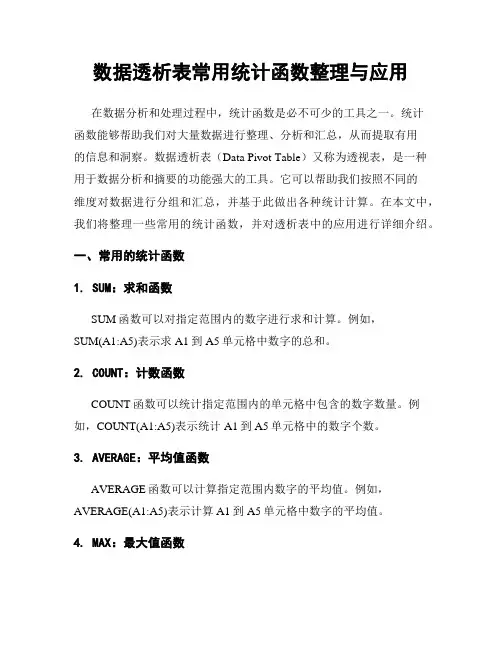
数据透析表常用统计函数整理与应用在数据分析和处理过程中,统计函数是必不可少的工具之一。
统计函数能够帮助我们对大量数据进行整理、分析和汇总,从而提取有用的信息和洞察。
数据透析表(Data Pivot Table)又称为透视表,是一种用于数据分析和摘要的功能强大的工具。
它可以帮助我们按照不同的维度对数据进行分组和汇总,并基于此做出各种统计计算。
在本文中,我们将整理一些常用的统计函数,并对透析表中的应用进行详细介绍。
一、常用的统计函数1. SUM:求和函数SUM函数可以对指定范围内的数字进行求和计算。
例如,SUM(A1:A5)表示求A1到A5单元格中数字的总和。
2. COUNT:计数函数COUNT函数可以统计指定范围内的单元格中包含的数字数量。
例如,COUNT(A1:A5)表示统计A1到A5单元格中的数字个数。
3. AVERAGE:平均值函数AVERAGE函数可以计算指定范围内数字的平均值。
例如,AVERAGE(A1:A5)表示计算A1到A5单元格中数字的平均值。
4. MAX:最大值函数MAX函数可以找出指定范围内数字的最大值。
例如,MAX(A1:A5)表示找出A1到A5单元格中数字的最大值。
5. MIN:最小值函数MIN函数可以找出指定范围内数字的最小值。
例如,MIN(A1:A5)表示找出A1到A5单元格中数字的最小值。
6. MEDIAN:中位数函数MEDIAN函数可以计算指定范围内数字的中位数。
例如,MEDIAN(A1:A5)表示计算A1到A5单元格中数字的中位数。
二、数据透析表的应用数据透析表是一种非常有用的工具,可以帮助我们在大规模数据集中快速进行分析和展示。
接下来,我们将介绍几个透析表的常用应用。
1. 汇总数据并生成报表透析表可以根据数据的不同维度,例如时间、地区、产品等,对数据进行分组和汇总,从而帮助我们生成各种类型的报表。
通过透析表,我们可以轻松地获取每个维度的总和、平均值、最大值、最小值等统计数据。
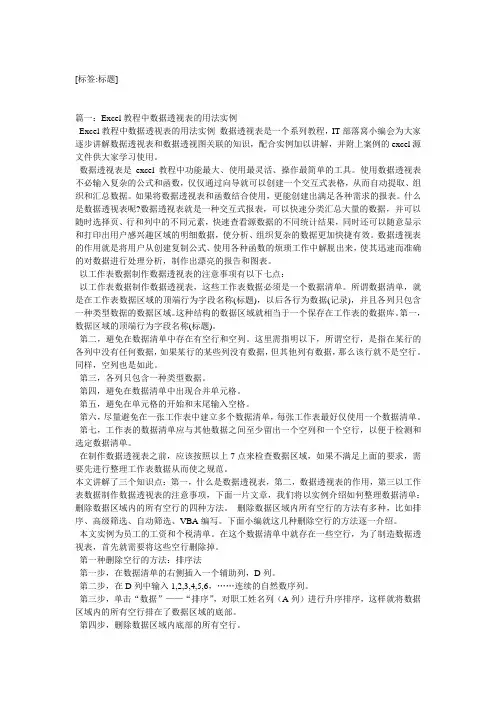
[标签:标题]篇一:Excel教程中数据透视表的用法实例Excel教程中数据透视表的用法实例数据透视表是一个系列教程,IT部落窝小编会为大家逐步讲解数据透视表和数据透视图关联的知识,配合实例加以讲解,并附上案例的excel源文件供大家学习使用。
数据透视表是excel教程中功能最大、使用最灵活、操作最简单的工具。
使用数据透视表不必输入复杂的公式和函数,仅仅通过向导就可以创建一个交互式表格,从而自动提取、组织和汇总数据。
如果将数据透视表和函数结合使用,更能创建出满足各种需求的报表。
什么是数据透视表呢?数据透视表就是一种交互式报表,可以快速分类汇总大量的数据,并可以随时选择页、行和列中的不同元素,快速查看源数据的不同统计结果,同时还可以随意显示和打印出用户感兴趣区域的明细数据,使分析、组织复杂的数据更加快捷有效。
数据透视表的作用就是将用户从创建复制公式、使用各种函数的烦琐工作中解脱出来,使其迅速而准确的对数据进行处理分析,制作出漂亮的报告和图表。
以工作表数据制作数据透视表的注意事项有以下七点:以工作表数据制作数据透视表,这些工作表数据必须是一个数据清单。
所谓数据清单,就是在工作表数据区域的顶端行为字段名称(标题),以后各行为数据(记录),并且各列只包含一种类型数据的数据区域。
这种结构的数据区域就相当于一个保存在工作表的数据库。
第一,数据区域的顶端行为字段名称(标题)。
第二,避免在数据清单中存在有空行和空列。
这里需指明以下,所谓空行,是指在某行的各列中没有任何数据,如果某行的某些列没有数据,但其他列有数据,那么该行就不是空行。
同样,空列也是如此。
第三,各列只包含一种类型数据。
第四,避免在数据清单中出现合并单元格。
第五,避免在单元格的开始和末尾输入空格。
第六,尽量避免在一张工作表中建立多个数据清单,每张工作表最好仅使用一个数据清单。
第七,工作表的数据清单应与其他数据之间至少留出一个空列和一个空行,以便于检测和选定数据清单。
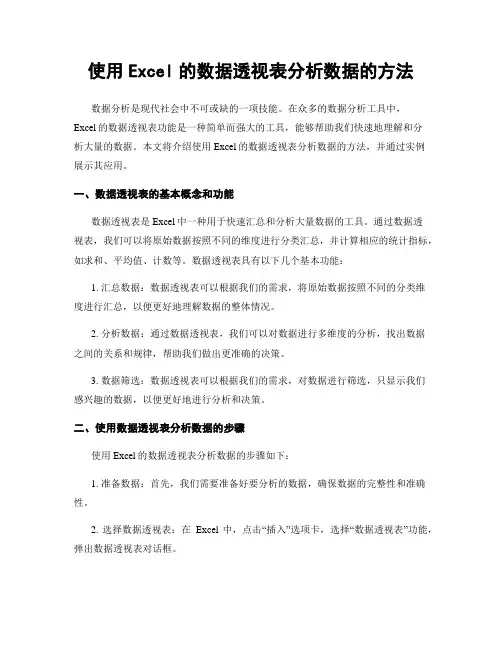
使用Excel的数据透视表分析数据的方法数据分析是现代社会中不可或缺的一项技能。
在众多的数据分析工具中,Excel的数据透视表功能是一种简单而强大的工具,能够帮助我们快速地理解和分析大量的数据。
本文将介绍使用Excel的数据透视表分析数据的方法,并通过实例展示其应用。
一、数据透视表的基本概念和功能数据透视表是Excel中一种用于快速汇总和分析大量数据的工具。
通过数据透视表,我们可以将原始数据按照不同的维度进行分类汇总,并计算相应的统计指标,如求和、平均值、计数等。
数据透视表具有以下几个基本功能:1. 汇总数据:数据透视表可以根据我们的需求,将原始数据按照不同的分类维度进行汇总,以便更好地理解数据的整体情况。
2. 分析数据:通过数据透视表,我们可以对数据进行多维度的分析,找出数据之间的关系和规律,帮助我们做出更准确的决策。
3. 数据筛选:数据透视表可以根据我们的需求,对数据进行筛选,只显示我们感兴趣的数据,以便更好地进行分析和决策。
二、使用数据透视表分析数据的步骤使用Excel的数据透视表分析数据的步骤如下:1. 准备数据:首先,我们需要准备好要分析的数据,确保数据的完整性和准确性。
2. 选择数据透视表:在Excel中,点击“插入”选项卡,选择“数据透视表”功能,弹出数据透视表对话框。
3. 选择数据源:在数据透视表对话框中,选择要分析的数据源范围,可以是一个单独的工作表或整个工作簿。
4. 设定行和列:在数据透视表对话框中,将要分析的字段拖放到“行”和“列”区域,以确定数据的分类维度。
5. 设定数值:在数据透视表对话框中,将要分析的字段拖放到“值”区域,以确定需要计算的统计指标。
6. 设定筛选条件:在数据透视表对话框中,将要筛选的字段拖放到“筛选器”区域,以便根据我们的需求对数据进行筛选。
7. 完成数据透视表:点击“确定”按钮,Excel将根据我们的设定生成数据透视表,并将其显示在新的工作表中。
三、实例分析:销售数据分析为了更好地理解使用Excel的数据透视表分析数据的方法,我们以一个销售数据为例进行分析。
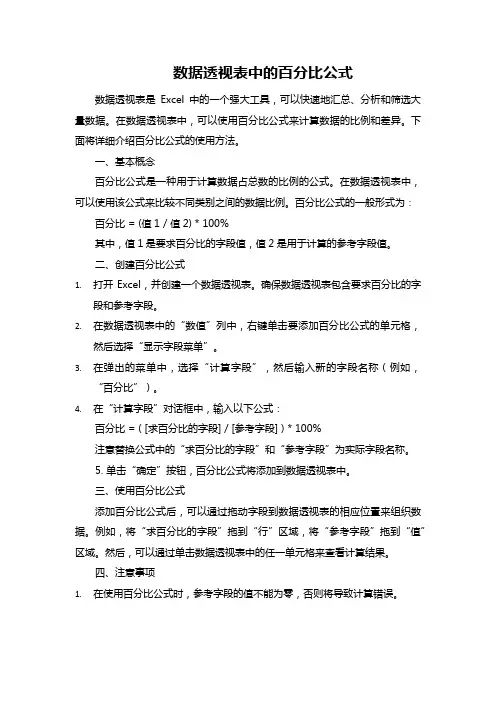
数据透视表中的百分比公式数据透视表是Excel中的一个强大工具,可以快速地汇总、分析和筛选大量数据。
在数据透视表中,可以使用百分比公式来计算数据的比例和差异。
下面将详细介绍百分比公式的使用方法。
一、基本概念百分比公式是一种用于计算数据占总数的比例的公式。
在数据透视表中,可以使用该公式来比较不同类别之间的数据比例。
百分比公式的一般形式为:百分比 = (值1 / 值2) * 100%其中,值1是要求百分比的字段值,值2是用于计算的参考字段值。
二、创建百分比公式1.打开Excel,并创建一个数据透视表。
确保数据透视表包含要求百分比的字段和参考字段。
2.在数据透视表中的“数值”列中,右键单击要添加百分比公式的单元格,然后选择“显示字段菜单”。
3.在弹出的菜单中,选择“计算字段”,然后输入新的字段名称(例如,“百分比”)。
4.在“计算字段”对话框中,输入以下公式:百分比 = ( [求百分比的字段] / [参考字段] ) * 100%注意替换公式中的“求百分比的字段”和“参考字段”为实际字段名称。
5. 单击“确定”按钮,百分比公式将添加到数据透视表中。
三、使用百分比公式添加百分比公式后,可以通过拖动字段到数据透视表的相应位置来组织数据。
例如,将“求百分比的字段”拖到“行”区域,将“参考字段”拖到“值”区域。
然后,可以通过单击数据透视表中的任一单元格来查看计算结果。
四、注意事项1.在使用百分比公式时,参考字段的值不能为零,否则将导致计算错误。
2.如果数据透视表中的数据源包含非数值字段(例如文本),需要将该字段设置为“忽略”(或将其添加到“值”区域进行计算)。
否则,百分比公式可能无法正常计算。
3.在数据透视表中更新数据源时,需要重新运行百分比公式的计算。
可以通过单击数据透视表中的任意单元格,然后按下“F9”键来更新数据透视表。
4.如果需要更改百分比公式的计算方式(例如,更改参考字段或添加其他计算项),可以再次打开“计算字段”对话框进行编辑。

EXCLE数据处理——数据透视表(二)
上篇文章我们对各地区、各类商品的金额统计。
那么我们节奏上篇文章继续。
第二个问题,我们想看下各地区、各类商品的卖出了多少笔?
那么就需要我们把统计金额改为计数。
选择做好的统计表中右上角的“求和项”右键鼠标选择“值汇总依据”——计数,就改为计数了
就改为计数了,很简单吧!
第二个问题:说老板想要看一下,每个区域,每种产品的销售总额的占比是多少。
同样我们先通过上述“值汇总依据”切换回金额统计表,然后依旧在统计表中右上角的“求和项”右键鼠标选择“值汇总依据”——选择其他选项(如下图)
然后选择“数据显示方式”——列汇总的百分比如图
完成百分比显示样式如图
之后如果想看表格背后的明细数据,直接选择统计表中的任何统计结果的单元格,双击一下,就会在新的sheet 页下,显示出明细数据,记得查看后将sheet表删除,因为每次查看都新建一个sheet 页,看的多了会使文件很乱。
第三个问题,说是想看下,每个地区、每个季度、各类商品的销售金额。
(发现我们的源数据是按日期记录的,没有季度一说,怎么办)
第一步,同样点击在源数据任意含数据的单元格,插入——数据透视表——点击确定。
第二步,在得到新的透视表中,将“所属区域”拖动至“行”,将“产品属性“拖动至“列”,将“金额”拖拽到“值”,然后将“订购日期”拖动至“行”。
得到如下图表。
第三步,鼠标右键表格中的任意“日期”选择“组合“功能,弹出如下对话框,然后选择年、季度并确认。
第四步,完成老板所需问题统计
第五部,对表格做个美化。
点击任意数据位置,选择设计-选择喜欢的表格样式
结论:美化后如图。
在Excel中计算平均百分比的公式随着信息化时代的到来,Excel已经成为了不可或缺的办公软件。
在日常工作中,我们经常需要对数据进行统计和分析,计算平均百分比是其中的一个常见需求。
本文将介绍在Excel中计算平均百分比的几种常用公式,希望能帮助大家更好地应用Excel进行数据分析。
1. 计算平均百分比的基本概念在Excel中,计算平均百分比的公式可以通过以下基本概念来理解:平均百分比是指一组数据的平均值在总数中所占的百分比。
我们有一组数据1、2、3、4、5,它们的平均值为3,而这个平均值在总数10中所占的百分比就是30。
计算平均百分比的公式可以理解为:平均值除以总数再乘以100。
2. 使用SUM和COUNT函数计算平均百分比在Excel中,可以使用SUM和COUNT函数来计算平均百分比。
具体步骤如下:a. 选中一个空单元格,输入公式"=SUM(数据范围)/COUNT(数据范围)*100",其中数据范围是要计算平均百分比的数据所在的单元格范围。
b. 按下Enter键,即可得到平均百分比的计算结果。
3. 使用AVERAGE函数计算平均百分比除了使用SUM和COUNT函数外,还可以使用AVERAGE函数来计算平均百分比。
具体步骤如下:a. 选中一个空单元格,输入公式"=AVERAGE(数据范围)*100",其中数据范围是要计算平均百分比的数据所在的单元格范围。
b. 按下Enter键,即可得到平均百分比的计算结果。
4. 使用PivotTable透视表计算平均百分比在Excel中,PivotTable透视表是一种非常方便实用的数据分析工具,可以用来快速计算平均百分比。
具体步骤如下:a. 在数据所在的单元格范围中选中所有数据。
b. 在Excel菜单栏中选择"插入"-"透视表",弹出透视表向导窗口。
c. 在透视表向导窗口中,将要计算平均百分比的字段拖动至"值"区域,并在该字段的设置中选择"值字段设置",选择"平均值"和"百分比"。
数据透析表中常用的统计函数及操作方法在数据分析和处理中,透析表是一种非常有用的功能。
透析表可以帮助我们快速分析数据,并从中获取有用的信息。
在透析表中,常用的统计函数和操作方法能够帮助我们更好地处理数据,为决策提供有力的支持。
本文将介绍一些常见的统计函数和操作方法,并提供相应的示例。
1. 求和函数(SUM)求和函数可以帮助我们对透析表中的数据进行求和操作。
该函数可以应用于数值型数据,对数据进行求和,并返回求和后的结果。
例如,我们有一个透析表中包含销售数据的字段。
我们可以使用SUM函数计算出销售总额。
2. 平均数函数(AVERAGE)平均数函数可以帮助我们计算透析表中数据的平均值。
该函数可以用于数值型数据,并返回平均值。
例如,我们有一个透析表中包含学生成绩的字段。
我们可以使用AVERAGE函数计算出学生成绩的平均分。
3. 计数函数(COUNT)计数函数可以帮助我们计算透析表中某个字段的数据个数。
该函数可以用于文本型和数值型的数据。
例如,我们有一个透析表中包含学生信息的字段。
我们可以使用COUNT函数计算出学生人数。
4. 最大值函数(MAX)最大值函数可以帮助我们找出透析表中某个字段的最大值。
该函数可以应用于数值型和日期型的数据。
例如,我们有一个透析表中包含销售金额的字段。
我们可以使用MAX函数找出销售金额的最大值。
5. 最小值函数(MIN)最小值函数可以帮助我们找出透析表中某个字段的最小值。
该函数可以应用于数值型和日期型的数据。
例如,我们有一个透析表中包含销售金额的字段。
我们可以使用MIN函数找出销售金额的最小值。
6. 分组操作(GROUP BY)分组操作可以帮助我们对透析表中的数据进行分组,并进行相应的统计分析。
通过分组操作,我们可以按照某个字段对数据进行分组,并计算每个组的统计指标。
例如,我们有一个透析表中包含客户购买记录的字段。
我们可以按照客户类别进行分组,并计算每个客户类别的销售总额。
7. 过滤操作(WHERE)过滤操作可以帮助我们根据条件筛选透析表中的数据。
Excel 透视表是一个非常强大的数据分析工具,可以帮助用户在几分钟内轻松地对大量数据进行深入分析和探索。
而在使用透视表时,总计和百分比汇总是非常重要的功能,可以帮助我们更全面地理解数据背后的规律和趋势。
让我们来了解一下Excel透视表的基本概念。
透视表是一种对数据进行汇总和分析的工具,它可以帮助用户快速而准确地汇总大量数据,并生成易于理解的报表。
通过透视表,用户可以轻松地对数据进行分类、汇总和分析,找出数据之间的关联性和趋势性,为进一步的决策和分析提供有力支持。
在透视表中,总计是一个非常重要的功能,它可以帮助我们对数据进行整体的汇总和统计。
通过总计功能,我们可以轻松地得到每个分类和分组的总和、平均值、计数等统计指标,从而更全面地了解数据的情况。
当我们需要快速了解数据的总体情况时,总计功能可以帮助我们迅速得出结论,快速把握数据的要点,为后续的分析和决策提供基础和依据。
另外,百分比汇总也是透视表中常用的功能之一。
通过百分比汇总,我们可以轻松地得到数据的百分比分布情况,包括占比、增长率、比例等指标,帮助我们更准确地了解数据的分布规律和比较结果。
在对数据的比较和分析中,百分比汇总可以帮助我们更全面地理解数据,发现规律和趋势,指导我们做出有效的决策和行动。
总结来说,透视表的总计和百分比汇总是非常重要的功能,它们可以帮助我们更全面地了解数据的情况,挖掘数据的内在规律和含义。
通过灵活运用总计和百分比汇总功能,我们可以更深入地理解数据,发现数据的价值和意义,为我们的工作和决策提供重要的参考和支持。
从个人角度来看,我认为透视表的总计和百分比汇总功能非常实用和重要,它们帮助我们节省大量的时间和精力,帮助我们更准确地了解数据,做出更有效的决策。
在我的工作中,我经常使用透视表进行数据分析和报表制作,总计和百分比汇总功能给我带来了很大的便利和帮助,让我能更高效地完成工作任务,提高工作效率和质量。
希望通过本文的介绍和共享,您能更深入地了解透视表的总计和百分比汇总功能,发现它们的重要性和实用性,从而更好地应用到您的工作和生活中去。
快速掌握数据透析表常用函数与公式数据透视表(Pivot Table)是Excel中一种强大的数据汇总和分析工具,能够对大量数据进行快速统计和分析,帮助用户发现数据中的模式、趋势和关联性。
在使用数据透视表时,常用的函数和公式能够提高数据处理的效率和准确性。
本文将介绍数据透视表常用函数与公式,以帮助读者快速掌握数据透析表的使用方法。
数据透视表中常用的函数和公式包括计数、求和、平均值、最大值、最小值、百分比等,下面将逐一进行介绍。
1. 计数函数:COUNT计数函数COUNT用于统计某个数据字段中非空单元格的数量。
在数据透视表中,选择要统计的字段,然后在值区域中选择“值字段设置”选项,将汇总方式设置为COUNT,即可统计该字段的非空单元格数量。
2. 求和函数:SUM求和函数SUM用于对某个数据字段中的数值进行求和运算。
选择要求和的字段,然后在值区域中选择“值字段设置”选项,将汇总方式设置为SUM,即可对该字段的数值进行求和运算。
3. 平均值函数:AVERAGE平均值函数AVERAGE用于计算某个数据字段中数值的平均值。
选择要计算平均值的字段,然后在值区域中选择“值字段设置”选项,将汇总方式设置为AVERAGE,即可计算该字段的平均值。
4. 最大值函数:MAX最大值函数MAX用于找出某个数据字段中的最大值。
选择要找出最大值的字段,然后在值区域中选择“值字段设置”选项,将汇总方式设置为MAX,即可找出该字段的最大值。
5. 最小值函数:MIN最小值函数MIN用于找出某个数据字段中的最小值。
选择要找出最小值的字段,然后在值区域中选择“值字段设置”选项,将汇总方式设置为MIN,即可找出该字段的最小值。
6. 百分比函数:% of 计算式百分比函数% of 计算式可以计算某个数据字段在总体中所占的比例。
选择要计算百分比的字段,然后在值区域中选择“值字段设置”选项,将汇总方式设置为% of 计算式,即可计算该字段的百分比。
Excel透视:数据分析利器一、Excel透视的基本概念Excel透视表是一种数据分析工具,用于汇总、排序、过滤和分析大量数据。
透视表可以根据特定的字段对数据进行汇总和分类,通过拖放字段实现快速的数据分析和汇总。
二、Excel透视的使用方法1.创建透视表在Excel中,选择需要进行数据分析的范围,然后点击“插入”选项卡中的“透视表”按钮,选择数据源和位置,即可创建透视表。
2.添加字段将需要分析的字段拖放到透视表的行、列和数值区域,即可对数据进行分组汇总和计算。
3.筛选数据可以使用透视表的筛选功能对数据进行快速的过滤,只显示符合条件的数据,便于分析和报表制作。
4.汇总数据透视表可以实现多种数据汇总计算,包括总计、平均值、计数、最大值、最小值等,帮助用户快速了解数据的统计特征。
5.显示百分比在透视表中,可以通过设置数值字段的显示格式,将数据转换为百分比形式,清晰地展现各个类别在总体中的占比情况。
三、Excel透视的优势和应用场景1.灵活性高透视表的拖放字段操作和筛选汇总功能极其灵活,适用于不同类型、不同规模的数据分析。
2.可视化效果好透视表支持数据的图表化展示,通过柱状图、折线图等图形形式,直观展现数据的分布和趋势。
3.适用于大数据处理对于复杂的大型数据集,透视表可以快速进行多维度的数据分析和汇总,提高工作效率。
4.适用于多种行业和领域无论是财务报表分析、销售数据分析、人力资源统计等,透视表都可以提供丰富的数据分析功能,帮助用户进行深入的数据挖掘和洞察。
四、Excel透视的局限性和改进方向1.对大数据的处理能力有限在处理上亿条数据的情况下,Excel透视表的性能和稳定性可能会受到一定限制,需要采用专业的大数据分析工具。
2.不支持实时数据更新Excel透视表通常需要手动刷新数据才能更新分析结果,无法实时监控和反映数据的变化情况。
3.对数据挖掘和深度分析的支持不足在需要进行复杂的数据挖掘和深度分析时,Excel透视表的功能可能显得有些不足。
数据透析表的数据透视表中的平均值分析在数据分析领域,数据透视表是一个非常常用且强大的工具。
它可以帮助我们从大量的数据中提取出有用的信息,并进行有效的分析和理解。
其中的平均值分析是数据透视表中一项重要的功能,它可以帮助我们了解数据的平均水平,从而更好地进行决策和规划。
平均值是统计学中的一个重要概念,它用于衡量数据的集中趋势。
简单来说,平均值是将一组数据的总和除以该组数据的个数得到的结果。
在数据透视表中,平均值分析是指通过计算一组数据在不同维度上的平均值,来观察各个维度上的数据特征和趋势。
首先,想要进行平均值分析,我们需要一个数据透视表。
数据透视表是以表格的形式展示数据的一种方式,它将数据按照不同的维度进行分类,并计算统计指标(如平均值、总和、数量等)。
在数据透视表中进行平均值分析的第一步是选择需要进行分析的数据列。
这些数据列可以是数值型的,比如销售额、利润等,也可以是离散型的,比如产品类别、地区等。
根据不同的问题和分析目的,我们可以选择不同的数据列进行平均值分析。
接下来,我们需要选择透视表的行和列。
行和列是用来对数据进行分类的维度。
例如,我们可以将销售数据按照产品类别分类,然后再按照地区分类,这样就可以得到一个以产品类别和地区为维度的透视表。
对于平均值分析来说,行和列的选择非常重要,它们决定了我们能够观察到哪些数据特征和趋势。
一旦选择好了透视表的行和列,我们就可以进行平均值分析了。
在透视表中,平均值分析的结果通常以具体的数值和可视化图表的形式呈现。
通过观察这些数值和图表,我们可以获得一些重要的信息。
比如,我们可以看到不同产品类别的销售额平均值是多少,从而了解不同产品的销售状况;我们还可以看到不同地区的利润平均值是多少,从而了解不同地区的盈利情况。
平均值分析不仅可以帮助我们了解数据的平均水平,还可以帮助我们发现异常值。
通过观察透视表中的平均值,我们可以发现某个维度下的数据是否偏离了总体平均水平,从而及时采取措施进行调整。